Ich bin ab sofort auf dem Weg zum Freakstock. Ich freue mich auf Begegnungen mit alten Bekannten und neuen Unbekannten und dem Jesus. Außerdem bin ich gespannt auf die Lo-Fi-Ausgabe dieses Jahr. Da es wohl kein Programmheft gibt habe ich mir das Programm schon mal ausgedruckt und einfach Hosentaschen gerecht zusammengeschnipselt.
Die letzten Wochen waren vollgepackt mit Arbeit und deshalb hat leider die Blogfrequenz auf mzungu’s stark gelitten. Alle Posts rund um das Thema Wiki veröffentliche ich zudem nur noch im zungu | Blog.
Multiple Choice Chick
[youtube K5kCQmpYthE]
ohne comment.
[via and by Fast Freddi Felson]
Notiz: Dietrich Bonhoeffer Flash-Dokumentation
Sehenswert: Eine kurze Dokumentation (8:22 min) über das Leben von Dietrich Bonhoeffer mit Autographen und Fotografien aus dem Nachlass in der Staatsbibliothek zu Berlin. Viele Informationen findet mach auch im Bonhoeffer-Spezial der EKD.
[via Life Navigator für Simone]
Problemchen…
Teilweise ist mein WordPress Theme deaktiviert was dazu führt das eine leere Seite angezeigt wird (hat jemand einen Hinweis zu potentiellen Fehelerquellen?). Ich habe mein altes Theme aktiviert (wenn’s denn am Theme liegen sollte) und werde in den nächsten Tagen an einem aktuellen K2-Theme schrauben.
Update: Es hängt nicht mit dem Theme zusammen. Schon wenige Stunden nach der Aktivierung des Themes war es wieder deaktiviert.
WordPress automatisch aktualisieren
Wer gleichzeitig mehrere WordPress-Installationen upgraden möchte, kann dies elegant mit dem Shell-Skript von Alex Günsche erledigen. Voraussetzung dazu ist Shell-Zugriff und root-Rechte für den Server. Wer dies nicht zur Verfügung hat und nur eine einzelne Installation aktuell halten möchte, sollte das InstantUpgrade Plugin von Alex Günsche zu testen.
Das Skript lädt jeweils die aktuellste Version von WordPress herunter, entpackt diese und aktualisiert die angegebenen Verzeichnisse. Um das Skript zu verwenden sollte man allerdings genau wissen was man tut und vorher ein Backup erstellt haben. Ich habe es zudem zuerst an meiner Beta-Installation getestet. Folgende Schritte sind durchzuführen:
- Als Root einloggen und in das Verzeichnis /root/ wechseln (
# cd /root) - Ein Verzeichnis namens wpupgrade anlegen (
# mkdir wpupgrade) - In diesem Verzeichnis das Skript (s.u.) z.B. unter dem Namen
wpupdatespeichern - Das Skript mit ausführbar machen (
# chmod +x ./wpupdate) - Ein Verzeichnis mit allen benötigten Sprachdateien anlegen (
# mkdir languages)
Die aktuelle deutsche Sprachdatei findet man bei WordPress-Deutschland - Die Datei installations anlegen und dort die absoluten Pfade zu den einzelnen WordPress-Installationen und den Url folgendermaßen angeben:
/srv/www/vhosts/domain.de/httpdocs/=http://domain.de/
/srv/www/vhosts/domain2.de/httpdocs/=http://domain2.de/ - Das Skript ausführen (
# ./wpupdate)
Hier das Skript zum Download: wpupdate.
Hinweis: Das Skript funktioniert mit der aktuellen WordPress-Dateistruktur und ich habe es zum Update auf Version 2.2.1 verwendet. Bitte die Lizenzhinweise im Header beachten.
Update:
Beim Update der von mir verwalteten Weblogs habe ich einen Fehler beim chown der kopierten Dateien erhalten. Die neue WordPress-Version wird vom Skript mit den Berechtigungen des root-User kopiert. Deshalb müssen am Ende der Besitzer und die Gruppe korrigiert werden. Damit das Skript vollständig auf meinem Server mit einer Linux Suse 10.0 Installation und Plesk 8.2 funktioniert waren dazu folgende Anpassungen notwendig.
In Zeile 67 & 68:
USER=$(ls -l ${DIR}/wp-config.php | cut -f 4 -d ' ')
GROUP=$(ls -l ${DIR}/wp-config.php | cut -f 5 -d ' ')
In Zeile 86:
chown -R ${USER}:${GROUP} ${DIR}/*
Die Anpassungen in Zeile 67 & 68 bewirken, dass der richtige Benutzer und die richtige Gruppe zugeordnet werden. Mit der Anpassung in Zeile 86 wird festgelegt, dass nur Dateien innerhalb des WordPress Installationsverzeichnisses angepasst werden.
Um festzustellen ob tatsächlich der benötigte Benutzer und die richtige Gruppe eingesetzt wird, können folgende Befehle im WordPress-Verzeichnis ausgeführt werden. Dabei wird jeweils der Benutzer und die Gruppe ausgegeben:
# ls -l wp-config.php | cut -f 4 -d ' '
# ls -l wp-config.php | cut -f 5 -d ' '
Vielen Dank an Alex Günsche für den netten live Support bei der Anpassung an meine Bedürfnisse.
Notiz: WordPress Cache aktivieren
Vor einiger Zeit habe ich mit dem WordPress Plugin WP-Cache experimentiert. Die Zugriffszahlen auf mzungu’s sind allerdings nicht so hoch, damit sich der Einsatz lohnt. Bisher war mir nicht bekannt das WordPress über ein integriertes Cache-Funktion verfügt. Software-Guide beschreibt wie man diese aktiviert. Wie groß der Nutzen im Vergleich zu Wp-Cache tatsächlich ist wird in den Kommentaren auf SW-Guide diskutiert. Ich habe es trotzdem aktiviert und komme von 80 auf 70 Queries und spare satte 5 ms ;-). Vermutlich sollte ich an anderer Stelle optimieren – wenn ich Zeit dazu habe.
In Firefox Google Reader als default einstellen
Ich lese alle Newsfeeds mit dem Google Reader. Firefox erlaubt es, bei der Auswahl eines Feeds einen Standard Reader festzulegen. Trotz der Default-Einstellung auf Google Reader wird man auf eine nervige Auswahlseite geleitet und muss zwischen Google homepage und dem Google Reader wählen. Es geht aber auch direkter.
„Add to Google homepage“ loswerden
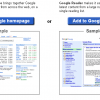 Um immer direkt im Google-Reader zu landen, muss man den in Firefox gespeicherte Url ändern. Dazu ruft man die Konfiguration mit
Um immer direkt im Google-Reader zu landen, muss man den in Firefox gespeicherte Url ändern. Dazu ruft man die Konfiguration mit about:config auf und sucht nach browser.contentHandlers.types (vgl. Screenshot about:config). Dort findet man den Eintrag browser.contentHandlers.types.2.uri bei dem der Url http://fusion.google.com/add?feedurl=%s eingetragen ist. Durch einen Doppelklick auf diesen Eintrag kann man den Url auf http://www.google.com/reader/view/feed/%s ändern (siehe Screenshot). Nach Neustart des Browsers wird man die bisherige Auswahlseite beim Abonnieren von Feeds nicht vermissen.
Die Wii für Arme
Montag in Stuttgart, Webmontag. „Aha, das ist praktisch ne Wii für Arme„, kommentiert Oliver Gassner die wilden Armbewegungen von Matthias Palme. Bewegungserkennung in Flash mit ActionScript 3 war ein Hochschulprojekt der HDM Stuttgart, bei dem FNORD als Praxisbeispiel entstanden ist. Alle wollen mehr Praxisbeispiele! Und in der Tat, mit einer billigen Webcam ab 19,90,- ist man dabei:
Fnord bringt ein neues Spielgefühl auf deinen PC! Steuere ein UFO durch die Weiten des Alls, fremde Raumstationen und Asteroidenfelder. Ohne Maus oder Tastatur, nur über deine Körperbewegungen. Eine ganz normale Webcam reicht aus, um deine Bewegungen auf deinen Computer zu bringen.
Zum Spielen benötigst du den neuesten Flash Player, eine Webcam und einen aktuellen Rechner.
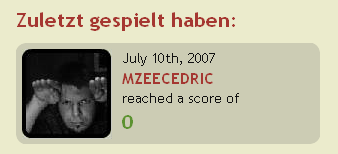 Endlich eine sinnvolle Anwendung für meine Webcam! Ich habe heute natürlich erst einmal selbst getestet und das UFO zu Schrott geflogen. Ein bisschen Übung muss wohl noch sein. Mehr Praxisbeispiele waren natürlich auch dabei. In der Gallery Incomplet gibt es eine riesige Sammlung davon. Lustig z.B. auch Human Torch (11.2005) oder Webcam Goo (02.2006).
Endlich eine sinnvolle Anwendung für meine Webcam! Ich habe heute natürlich erst einmal selbst getestet und das UFO zu Schrott geflogen. Ein bisschen Übung muss wohl noch sein. Mehr Praxisbeispiele waren natürlich auch dabei. In der Gallery Incomplet gibt es eine riesige Sammlung davon. Lustig z.B. auch Human Torch (11.2005) oder Webcam Goo (02.2006).
Insgesamt eine gute Veranstaltung auf der ich sicher immer mal wieder auftauchen werde. Wer mehr Infos möchte muss ins Wiki schauen oder in diversen Blogs (Henning Schürig, Bilder von Kai Nehm, Andreas Dittes (Barcamp Stuttgart), Dirks Hirnableiter, bloggas.de, Digitale Tage, Christoph Hübner) genauer lesen.
flickr Exit?
Flickr ist doof, hatten wir ja festgestellt. Aber allein diese Feststellung reicht nicht aus, wenn keine Konsequenzen folgen. Seit einigen Tagen habe ich einen Account bei Ipernity und es gefällt mir sehr gut dort.
Hier nun der Versuch meine flickr Bilder zu importieren:
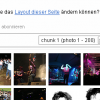 Am besten schien mir das Greasemonkey Skript das Ipernity selber anbietet. Dazu muss die Greasemonkey-Erweiterung für Firefox installiert sein. Da nach kann man das Skript installieren und entdeckt unterhalb der Flickr Photos Seite (nach einigem suchen) den Mass-Importer. Es werden die Fotos inklusive Titel, Beschreibung, Datum, Lizenz und Freigabeeinstellungen, geografische Daten und bis zu 50 Tags importiert, – perfekt.
Am besten schien mir das Greasemonkey Skript das Ipernity selber anbietet. Dazu muss die Greasemonkey-Erweiterung für Firefox installiert sein. Da nach kann man das Skript installieren und entdeckt unterhalb der Flickr Photos Seite (nach einigem suchen) den Mass-Importer. Es werden die Fotos inklusive Titel, Beschreibung, Datum, Lizenz und Freigabeeinstellungen, geografische Daten und bis zu 50 Tags importiert, – perfekt. 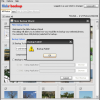 Leider scheint flickr diesen Import derzeit zu verhindern, jedenfalls habe ich bei Ipernity nur einen netten Hinweis „This photo is currently unavailable.“ importiert. Alternativ kann man mit einem anderen Skript auch einzelne Bilder importieren. Das funktioniert, dauert aber einfach zu lange.
Leider scheint flickr diesen Import derzeit zu verhindern, jedenfalls habe ich bei Ipernity nur einen netten Hinweis „This photo is currently unavailable.“ importiert. Alternativ kann man mit einem anderen Skript auch einzelne Bilder importieren. Das funktioniert, dauert aber einfach zu lange.
Nächster Versuch war mit Flickr Backup, ein kleines Tool um die flickr Bilder auf die eigene Festplatte zu sichern. Sieht ganz gut aus und hat wohl auch gut funktioniert, aber ich erhalte nur die Meldung Backup Failed.
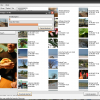 Erfolgreich war ich dann mit dem downloadr von Jan-Gerd Tenberge. Wenn man sich authentifiziert hat, kann man damit alle 200 Bilder von flickr herunterladen. Leider ist es damit nicht möglich alle Metadaten mitzunehmen. Deshalb habe ich auch die Bilder auch nicht wieder zu Ipernity hochgeladen. Um an ältere Bilder auf flickr zu kommen, müsste ich außerdem mit Löschen anfangen (oder natürlich einen Pro-Account kaufen). Das mit dem Löschen sollte man sich aber gut überlegen, schließlich sind viele Bilder im eigenen Blog verlinkt und die Urls müssten zu Ipernity aktualisiert werden.
Erfolgreich war ich dann mit dem downloadr von Jan-Gerd Tenberge. Wenn man sich authentifiziert hat, kann man damit alle 200 Bilder von flickr herunterladen. Leider ist es damit nicht möglich alle Metadaten mitzunehmen. Deshalb habe ich auch die Bilder auch nicht wieder zu Ipernity hochgeladen. Um an ältere Bilder auf flickr zu kommen, müsste ich außerdem mit Löschen anfangen (oder natürlich einen Pro-Account kaufen). Das mit dem Löschen sollte man sich aber gut überlegen, schließlich sind viele Bilder im eigenen Blog verlinkt und die Urls müssten zu Ipernity aktualisiert werden.
Derzeit hoffe ich auf eine Aktualisierung des Greasemonkey Skriptes und werde dann einen neuen Versuch starten.
ipernity is the new flickr
 Schon lange geplant, endlich bin ich dazugekommen. Ipernity is the new flickr! Ich bin extrem positiv überrascht über die gute Performance und Funktionsvielfalt der Multimedia-Platform Ipernity. Inzwischen ist alles auf englisch verfügbar und an weiteren Übersetzungen wird fleißig gearbeitet. Die große Frage ist nur wie man die Kontakte ebenfalls zum Wechsel bewegt? Die Handhabung ist flickr sehr ähnlich und man kommt schnell zurecht wenn man flickr kennt.
Schon lange geplant, endlich bin ich dazugekommen. Ipernity is the new flickr! Ich bin extrem positiv überrascht über die gute Performance und Funktionsvielfalt der Multimedia-Platform Ipernity. Inzwischen ist alles auf englisch verfügbar und an weiteren Übersetzungen wird fleißig gearbeitet. Die große Frage ist nur wie man die Kontakte ebenfalls zum Wechsel bewegt? Die Handhabung ist flickr sehr ähnlich und man kommt schnell zurecht wenn man flickr kennt.
Ipernity kann allerdings einiges mehr als flickr, z.B. können Audio und Video Dateien inkludiert werden. Weiter bekommt man immerhin 200MB Uploadvolumen/Monat und die angezeigten Bilder sind nicht auf die letzten 200 beschränkt. Für den Upload stehen viele Möglichkeiten zur Auswahl, ich habe direkt iperUpload installiert. Jetzt fehlt nur noch das ich meine ganzen Bilder von flickr importiere. Das geht wohl mitsamt den Titeln, Rechten und Tags automatisch via GreaseMonkey-Skript.
Die neusten Bilder sind übrigens vom zweiten Drehtag zum Film „Malindi“ in Stuttgart. Meinen Account findet ihr (wie zu erwarten) unter http://mzeecedric.ipernity.com.